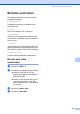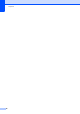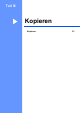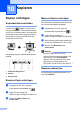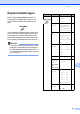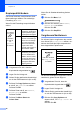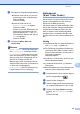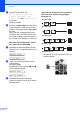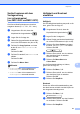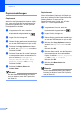User Manual
Table Of Contents
- BENUTZERHANDBUCH MFC-250C MFC-290C MFC-297C
- Zu diesem Handbuch
- EG-Konformitätserklärung
- Inhaltsverzeichnis
- Teil I: Allgemein
- 1 Allgemeine Informationen
- 2 Papier und Vorlagen einlegen
- 3 Geräteeinstellungen
- 4 Funktionen sperren
- Teil II: Faxen
- 5 Fax senden
- Faxbetrieb einschalten
- Rundsenden (nur für Schwarzweiss-Faxe)
- Zusätzliche Sendefunktionen
- 6 Fax empfangen
- 7 Telefon und externe Geräte
- 8 Rufnummern wählen und speichern
- 9 Berichte und Listen ausdrucken
- 5 Fax senden
- Teil III: Kopieren
- Teil IV: Fotodirektdruck
- 11 Bilder von einer Speicherkarte oder einem USB-Stick (USB-Flash-Speicher) drucken
- 12 Bilder von einer Kamera drucken
- Teil V: Software
- Teil VI: Anhang
- Stichwortverzeichnis
- brother SWI-GER
Kapitel 10
56
e Drücken Sie a oder b, um
Aus (1 auf 1), 2 auf 1 (H),
2 auf 1 (Q), 4 auf 1 (H),
4 auf 1 (Q) oder Poster(3 x 3)
zu wählen.
Drücken Sie OK.
f Drücken Sie Mono Start, um das Doku-
ment einzulesen. Wenn Sie ein Poster
erstellen, können Sie auch Colour Start
drücken.
Wenn Sie den Vorlageneinzug benut-
zen (MFC-290C und MFC-297C) oder
ein Poster erstellen, liest das Gerät nun
die Vorlage ein und beginnt zu drucken.
Wenn Sie das Vorlagenglas verwen-
den, gehen Sie zu Schritt g.
g Nachdem die Seite eingelesen wurde,
drücken Sie 1, um die nächste Seite ein-
zulesen.
Nächste Seite?
1.Ja 2.Nein
h Legen Sie die nächste Seite auf das
Vorlagenglas.
Drücken Sie OK.
Wiederholen Sie die Schritte g und h
für die restlichen Seiten.
Nächste Seite
dann OK drücken
i Nachdem alle Seiten eingelesen
wurden, drücken Sie 2, um die Funktion
abzuschliessen.
Legen Sie die Vorlage mit der einzulesen-
den Seite nach unten in der gezeigten
Richtung ein:
2 auf 1 (H)
2 auf 1 (Q)
4 auf 1 (H)
4 auf 1 (Q)
Poster (3 x 3)
Sie können ein Foto zu einem Poster ver-
grössern lassen.